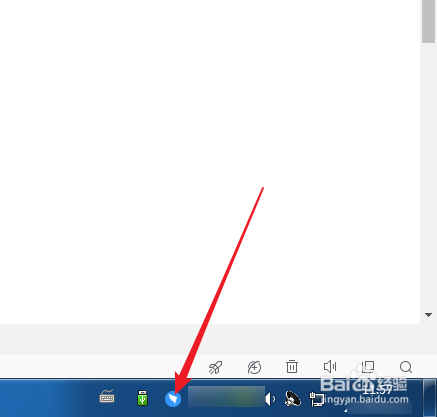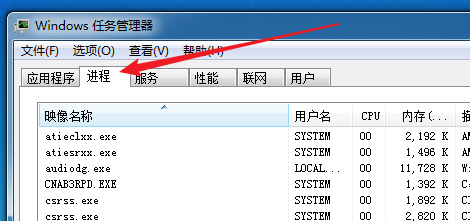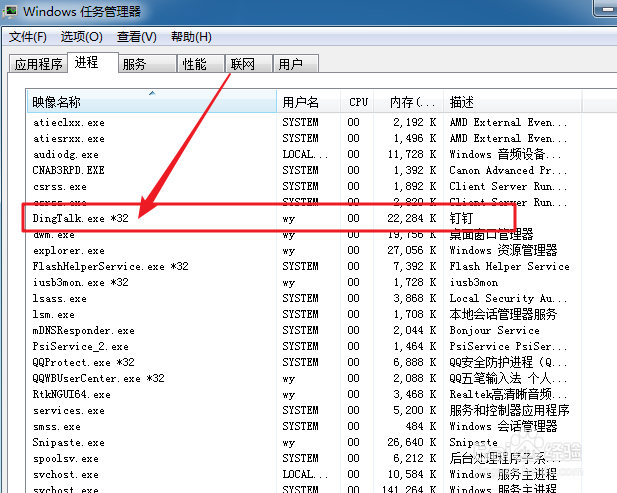电脑钉钉卸载不了提示未退出怎么办
1、首先,在右下角找到钉钉的图标。
2、然后,鼠标右键点击,选择“退出”。
3、如果右下角找不到钉钉图标,移动鼠标到任务栏上,右键点击。
4、选择“启动任务管理器”。
5、点击“进程”。
6、找到“DingTalk.exe *32”的钉钉进程,并点击选择。
7、点击下方的“结束进程”,确认“结束进程”。
8、最后,再次开始电脑钉钉卸载的操作就可以了。
声明:本网站引用、摘录或转载内容仅供网站访问者交流或参考,不代表本站立场,如存在版权或非法内容,请联系站长删除,联系邮箱:site.kefu@qq.com。
阅读量:54
阅读量:92
阅读量:88
阅读量:71
阅读量:84